今さらインスタグラムに登録。そして、無理やりパソコンで使う。
先月から、VALUに登録しています。
すると、VALUから連携できるSNSって「facebook」「twitter」「Instagram」の3つなんですよね。この中で、実はインスタグラムってやったことなかったんですよね(^^;
ぶっちゃけ、最近、写真を撮ることも少ないし、写真を撮りたくなるようなものを見ることも少ないし……。でも、せっかく連携できるなら、少しでもなんらかのコンテンツを増やしたいとも思うところです。まずは、VALUでウォッチリストに入れている人、VAを保有している人などのインスタを見てみました。
見てみると……、
「ぁ、この写真、この人のツイッターで見たことある」
「てか、この人のプロフ画像、インスタやったんや。」
他のSNSでも、インスタ経由の画像がかなり使われているという印象を受けました。インスタって、SNSであるという以上に手軽な写真編集ソフトとして優秀なんですね。(てか、使っている人はみんな知っていることか(^^;)
……、となると、手軽にサイト・SNSのクォリティを上げるためにも、これは使わない手はないですよね!(いまさらですが!)
さて、早速登録して、いざ画像をアップロード……と、思ったら、パソコンからは簡単に画像をアップロードできない仕様なのですね(@@;
スマホメイン……、34歳のおっさんには微妙にハードルが高いですね(^^;
そこで、裏ワザ的にパソコンからアップロードできる方法を探したところ、Chomeのディベロッパーツールを使うと、できることが判明しました。(Safariでもできるようですが、僕がSafari使ったことないので)
手順としては、
- Ctrl+Shift+Nでシークレットモードを開く
- インスタグラムのページへ行く
- F12を押して、ディベロッパーツールを開く
- Ctrl+Shift+Mで、表示をモバイルに切り替える
すると、スマホで開いた時と同じ状態になるようです。これで画面下中央のカメラのマークをクリックすれば、画像をアップロードできます。
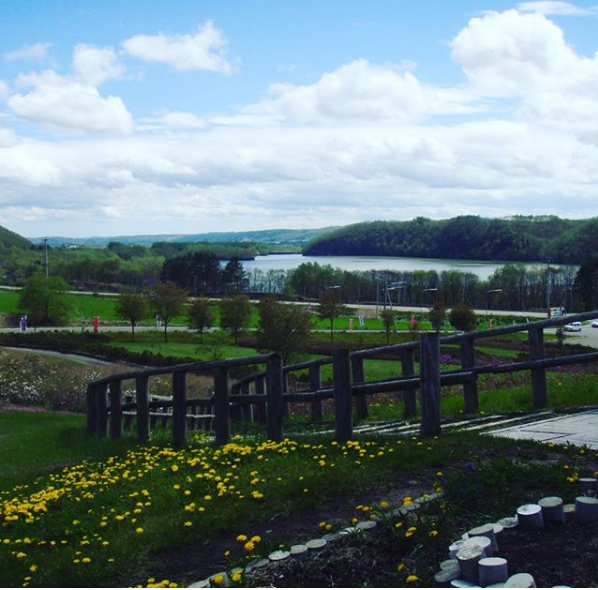
一番派手そうなフィルターをかけて、アップしてみました。う~ん、フィルターかけない状態の方が綺麗だったかも(^^;
一応、僕のインスタのリンクを貼っておきます ⇒ https://www.instagram.com/kizuki_fujori/
これからちまちま使っていこうと思います。しかし、家庭を持ってからは旅をするワケでもなく、さすがにSNSに家族の写真を載せるのもどうかなぁ……とすると、写真に撮るようなものが思いつかない(><;
ちょっと、今後利用法は考えてみます。自称旅人時代の写真なら、いっぱいあるんだケドな(^^;
追記2017.08.08
使ってみたら、スマホアプリの方が便利でした。過去の写真をアップする場合はファイルストレージ経由にすると効率よく作業できます。ちなみに僕はAndroidなので、写真はすべてGoogleフォトで管理しています。Googleフォトでインスタに上げたい写真を選んで、「共有」→「インスタグラム」という風に操作するだけで、インスタにアップできます。さらにスマホ版のフィルタなどの加工がフルで使えるので、PCで無理やり作業するよりも、オススメです。


















